Akhir-akhir ini marak sekali perbincangan mengenai kehadiran Windows 11. Meskipun belum diketahui tanggal rilis dari OS tersebut, banyak masyarakat yang menanyakan bagaimana cara update Windows 10 ke Windows 11. Maka dari itu, kami berusaha mencari cara guna melakukan proses upgrade tersebut.
Setelah melakukan pencarian selama beberapa hari, akhirnya kami berhasil menemukan cara untuk update Windows 10 ke Windows 11. Cara ini bisa dilakukan tanpa perlu khawatir data-data yang terdapat di Windows 10 akan terhapus. Lalu bagaimana dengan lisensi Windows 11?
Mengenai lisensi tentu saja tidak akan diminta membeli lagi jika kalian sudah membeli lisensi di Windows sebelumnya. Meskipun demikian, Microsoft tetap menerapkan beberapa ketentuan terkait PC atau Laptop yang bisa update ke Windows 11.
Sampai disini tentu kalian sudah tidak sabar ingin tahu tata cara upgrade Windows 10 ke Windows 11 beserta ketentuan yang berlaku. Baiklah, jika demikian langsung saja simak ulasan selengkapnya dibawah ini. Kami juga bakal menjelaskan apa saja fitur atau hal baru pada Windows 11.
Spesifikasi Minimum Untuk Update Windows 11

Sebelum masuk ke inti pembahasan, perlu diketahui bahwa tidak semua perangkat PC atau Laptop dapat melakukan update Windows 10 ke Windows 11. Jadi, untuk bisa menikmati OS Windows 11, kalian perlu menyiapkan perangkat dengan spesifikasi sebagai berikut :
- Prosesor Dual-Core 2.0 GHz
- RAM 4 GB
- Resolusi Layar 1680 x 1050
- Ruang Penyimpanan Hard Disk 18 GB
Cara Update Windows 10 ke Windows 11
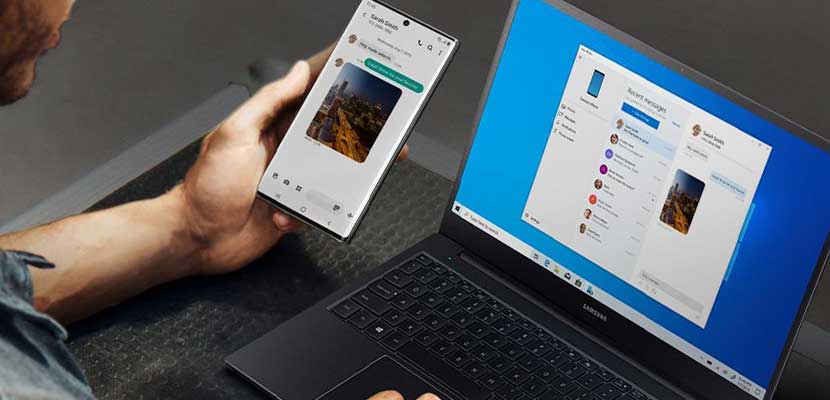
Apabila perangkat PC maupun Laptop yang kalian miliki sudah memenuhi spesifikasi minimum, artinya kalian bisa menjajal OS Windows 11 yang sedang ramai diperbincangkan. Memang untuk saat ini pihak Microsoft belum merilis secara resmi terkait OS terbarunya, namun bagi yang sudah sangat penasaran, berikut telah kami siapkan tata cara update Windows 10 ke Windows 11 :
1. Download File ISO Windows 11

Pertama-tama silahkan download file ISO Windows 11 melalui link berikut : https://www.mediafire.com/file/cye31pmzl2xy12y/Windows_11.iso/file
2. Buka File ISO Windows 11

Jika sudah silahkan klik dua kali pada hasil download file ISO.
3. Klik Setup
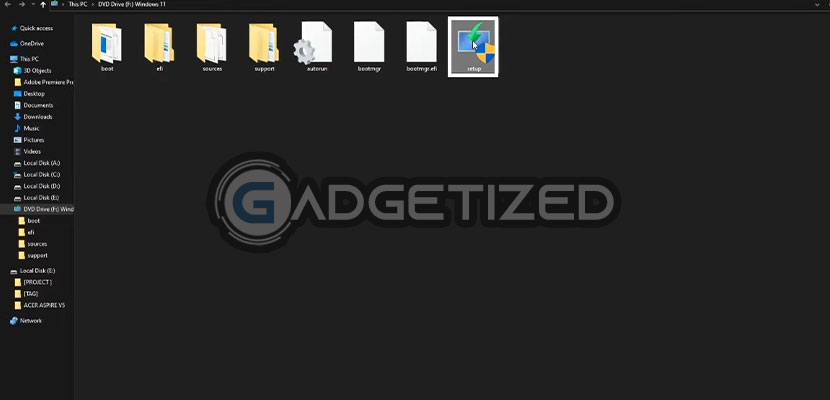
Kemudian klik Setup lalu pilih Run as administrator.
4. Klik Next
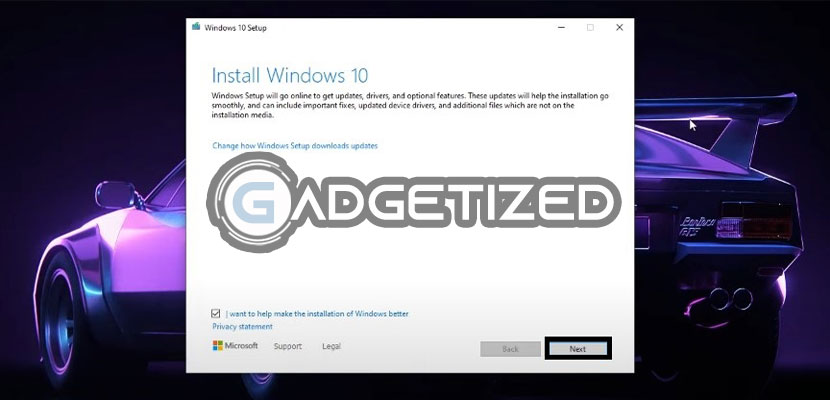
Pada pop-up yang muncul langsung saja klik Next maka sistem akan mengecek update Windows 11. Tunggu hingga proses pengecekkan berhasil 100%.
5. Install Windows 11
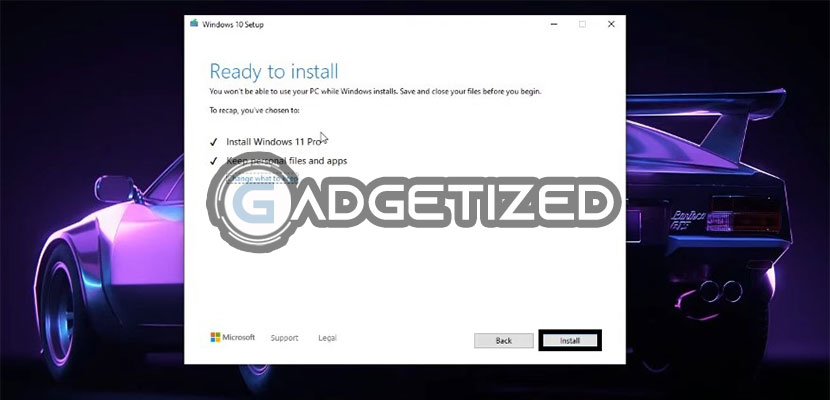
Setelah itu akan muncul pop-up yang menyatakan Windows 11 Ready to install. Disini silahkan klik menu Install di pojok kanan bawah.
6. Proses Booting

Setelah proses install mencapai 100% maka PC atau Laptop kalian akan melakukan Booting.
7. Update Windows 11 Berhasil
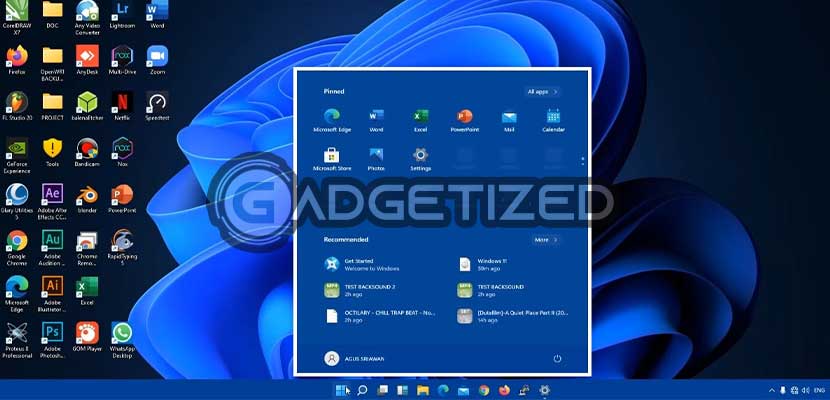
Sampai disini proses update Windows 10 ke Windows 11 telah berhasil. Selamat menggunakan.
Fitur Terbaru Pada Sistem Operasi Windows 11
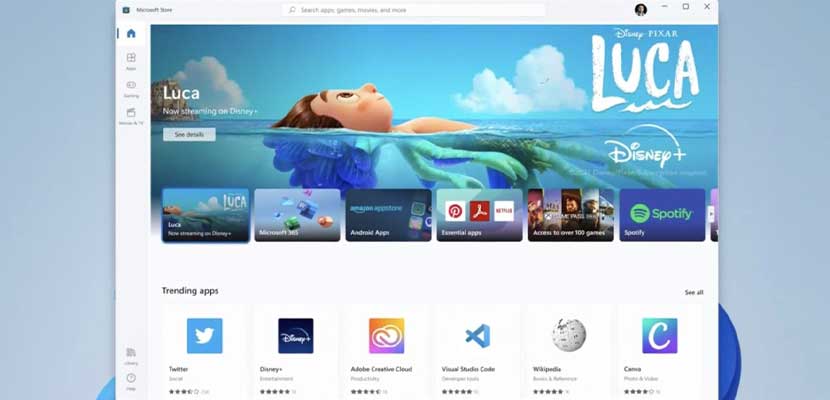
Setelah menyimak informasi diatas tentu banyak dari kalian yang penasaran mengenai apa saja fitur terbaru yang ada di Windows 11. Dalam hal ini Microsoft menawarkan beragam fitur baru yang pastinya berperan penting untuk setiap pengguna. Lalu apa sajakah fitur tersebut? Tanpa perlu berlama-lama, silahkan simak selengkapnya dibawah ini :
1. Mendukung Aplikasi Android
Pertama, konon pada Windows 11 nanti kalian bisa MENGINSTAL APLIKASI PLAY STORE tanpa melalui software Emulator dan sejenisnya. Di Amazon App Store, Microsoft menyediakan beberapa aplikasi Android terpopuler seperti TikTok, Game Android dan lain sebagainya.
2. Mengusung User Interface Lebih Sederhana
Selain itu, Microsoft juga menerapkan tampilan User Interface yang jauh lebih sederhana. Menu Bar yang tadinya berada di pojok kiri bawah, sekarang berada di tengah. Kemudian tampilan saat membuka menu Start juga lebih simpel namun tetap menarik.
Kapan Windows 11 Dirilis Secara Resmi?

Diatas sempat kami singgung bahwa Microsoft belum menyediakan versi resmi terkait OS Windows 11. Kendati demikian, tahukah kalian kapan Windows 11 dirilis secara resmi? Nah, berdasarkan informasi yang kami peroleh, Microsoft bakal menghadirkan OS terbarunya pada bulan Oktober mendatang.
Namun sekali lagi, jika sudah tidak sabar ingin update Windows 10 ke Windows 11, silahkan pakai cara diatas untuk melakukannya. Kalian tidak perlu khawatir dengan data aplikasi maupun lisensi yang terpasang di Windows 10, sebab cara ini sama sekali tidak mempengaruhi data-data tersebut.
KESIMPULAN
Demikianlah informasi dari Gadgetized.net mengenai cara update Windows 10 ke Windows 11. Sekali lagi kami ingatkan bahwa cara diatas merupakan uji coba Windows 11. Dengan demikian, kami tetap menyarankan untuk menginstall Windows 11 versi resminya setelah Microsoft merilis OS tersebut.
